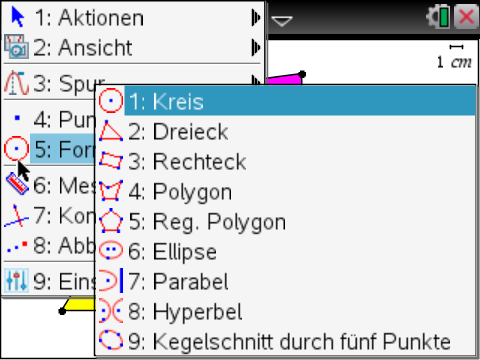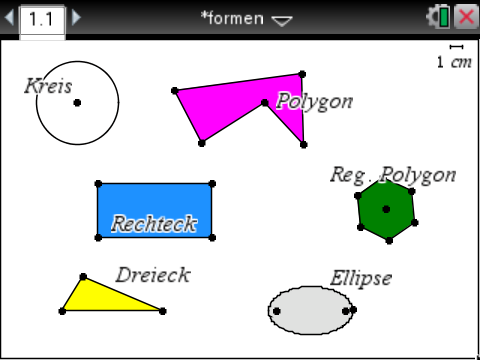In Geometrie auf  , 5: Formen gehen und eine der neun Formen auswählen. Die Auswahl mit , 5: Formen gehen und eine der neun Formen auswählen. Die Auswahl mit  bestätigen. bestätigen.
Die Formen 1-6 werden wie folgt gezeichnet:
- Kreis
- Mittelpunkt
- auf einen Punkt klicken
- oder per Klick einen neuen erstellen
- Radius
- auf ein Textfeld mit einer Zahl klicken
- oder einen Radius eintippen und mit
 bestätigen bestätigen
- oder mit dem Touchpad die Weite einstellen und mit
 bestätigen bestätigen
- Dreieck
- Drei Punkte anklicken oder per Klick neue erstellen
- Rechteck
- Zwei Punkte anklicken, um die erste Seitenlänge festzulegen, und einen dritten für die zweite Seitenlänge
- Polygon
- Alle Eckpunkte anklicken oder per Klick neue Eckpunkte erstellen
- Zum Schließen den 1. Punkt erneut anklicken
- Reguläres Polygon
- Mittelpunkt anklicken
- Ersten Eckpunkt anklicken
- Mit dem Touchpad die Seitenanzahl einstellen und mit
 bestätigen bestätigen
|
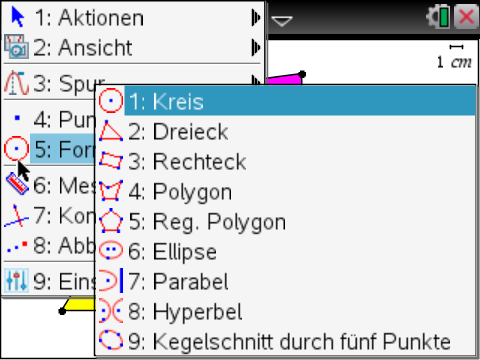
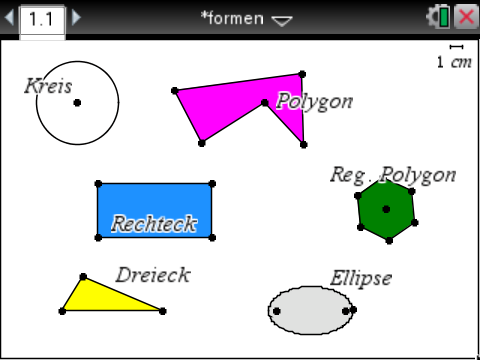 |
 , 5: Formen gehen und eine der neun Formen auswählen. Die Auswahl mit
, 5: Formen gehen und eine der neun Formen auswählen. Die Auswahl mit  bestätigen.
bestätigen.